如何在Excel表格 插入股票图
1、打开Excel要制作股票图的工作表

2、首先制作“盘高、盘底、收盘图”
选中数据单元格,点工具栏“插入”—“股价图”,选择“盘高、盘底、收盘图”,图表就制作完成
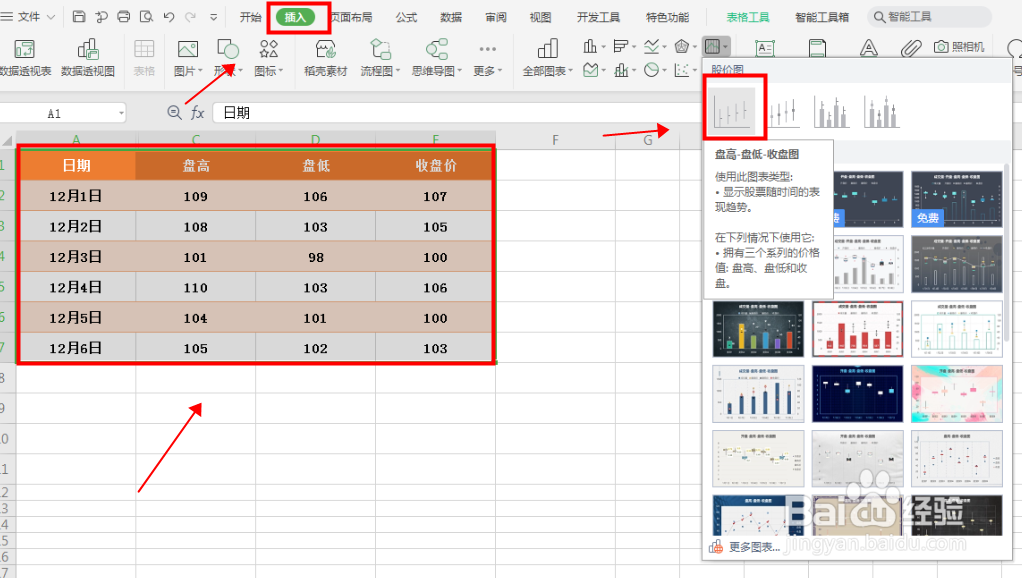

3、再来制作“开盘、盘高、盘底、收盘图”
选中数据单元格,点工具栏“插入”—“股价图”,选择“开盘、盘高、盘底、收盘图”,图表就制作完成
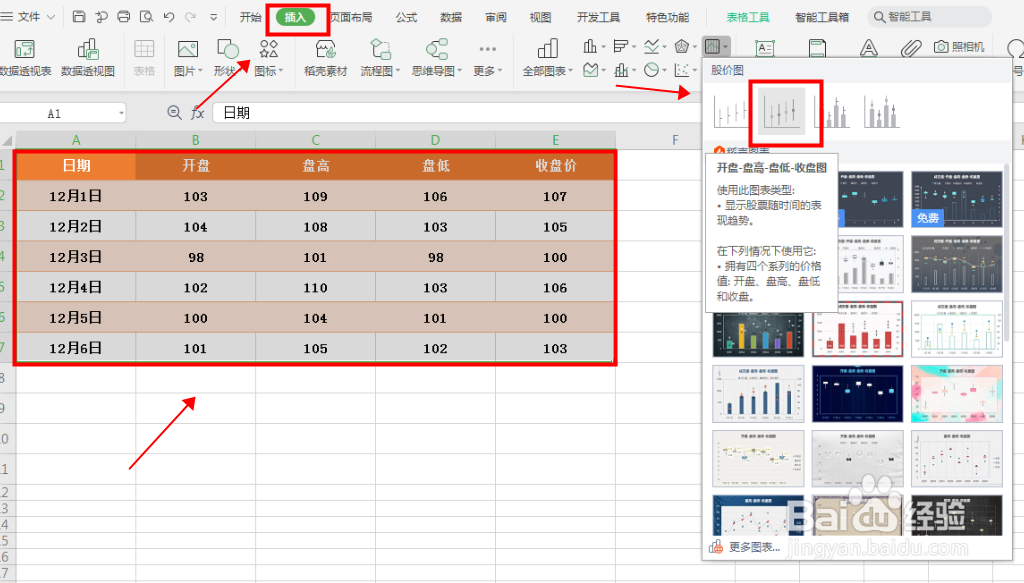

4、还可以制作“成交量、开盘、盘高、盘底、收盘图”
选中数据单元格,点工具栏“插入”—“股价图”,选择“成交量、开盘、盘高、盘底、收盘图”,图表就制作完成


声明:本网站引用、摘录或转载内容仅供网站访问者交流或参考,不代表本站立场,如存在版权或非法内容,请联系站长删除,联系邮箱:site.kefu@qq.com。
阅读量:95
阅读量:133
阅读量:167
阅读量:150
阅读量:160